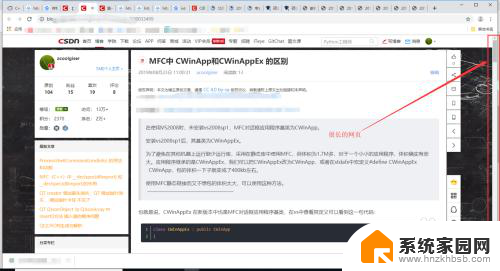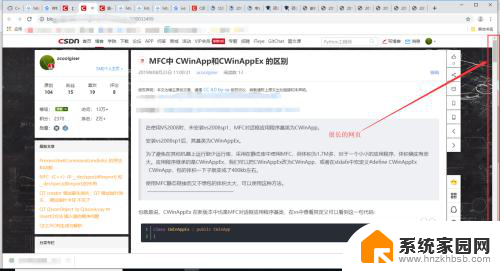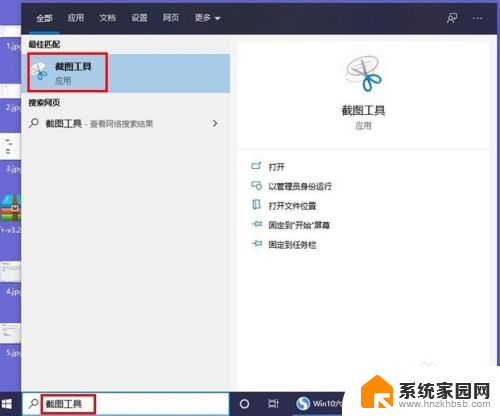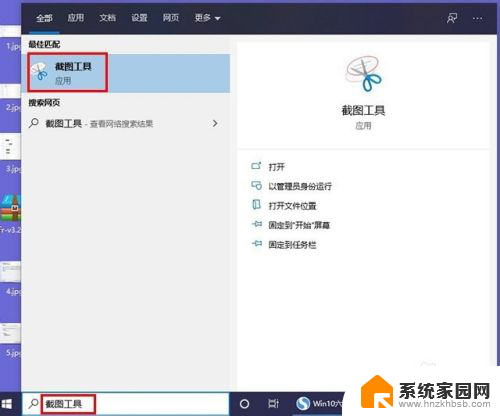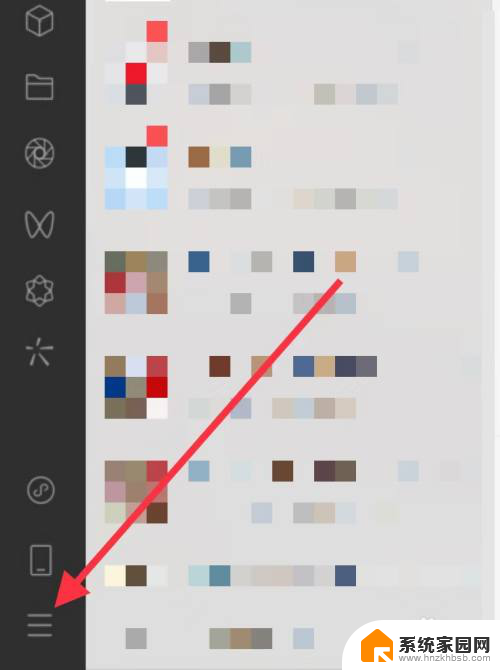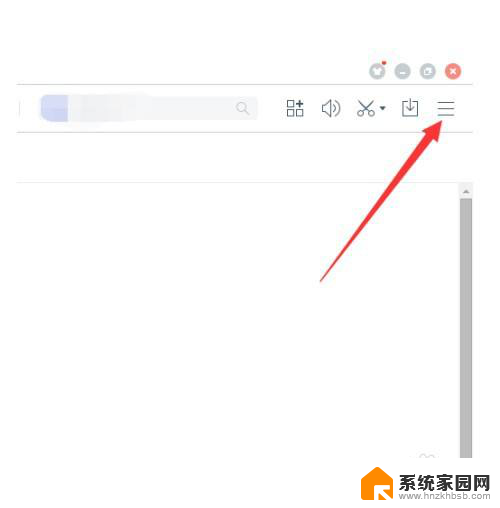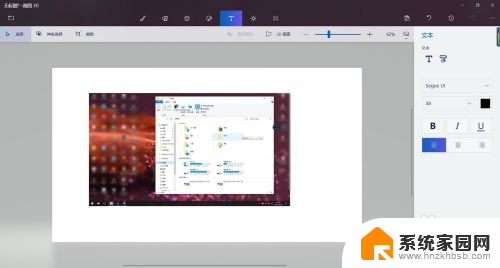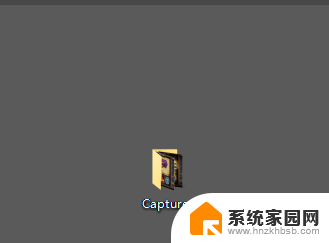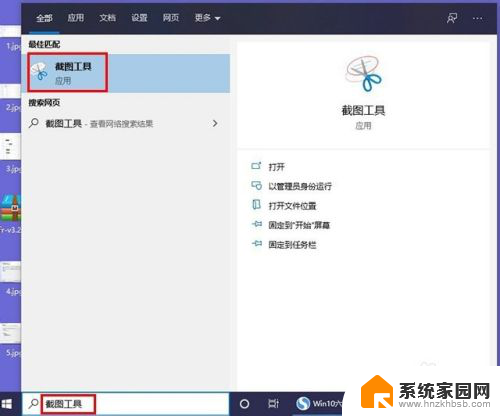浏览器怎么长截图 win10电脑怎么截取整个网页长图
在日常生活中,我们经常需要截取整个网页的长图,以便保存或分享信息,在Windows 10系统中,我们可以借助浏览器的长截图功能来轻松实现这一目的。通过简单的操作,我们可以快速捕捉整个网页的内容,并保存为一张完整的长图。这种便捷的操作方式不仅节省了时间,也让我们能够更方便地获取所需信息。
步骤如下:
1.首先比如我在电脑上面打开了一个网页,如图所示。这个网页的页面很长,需要翻页、屏幕往下滚动才能看完。这时候,如果想要截长图,请按下下面的步骤来操作:
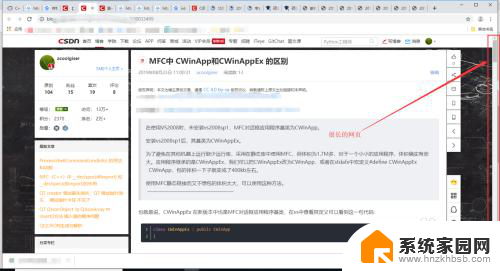
2.复制这个网页链接,用Microsoft Edge 浏览器打开,如果你的电脑是win10系统,会自带安装Microsoft Edge 浏览器。
用Microsoft Edge 浏览器打开后,如图所示。先点击右上角的小按钮。
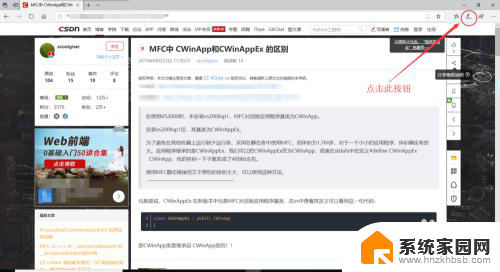
3.再继续点击浏览器右上角的“编辑”小按钮,如图所示;
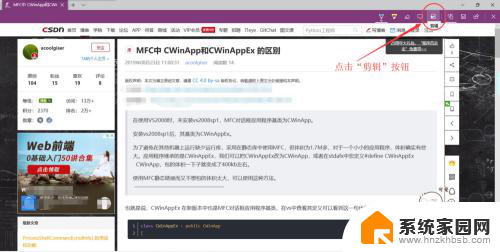
4.然后,浏览器的屏幕中间出现了提示:“拖动以复制区域”,如图所示;
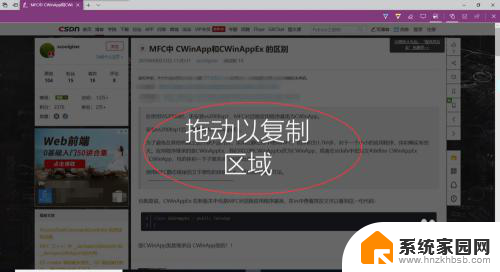
5.此时,点击鼠标左键。画一个截图区域,并且按住鼠标不放,往下翻页拖动即可,如图所示。
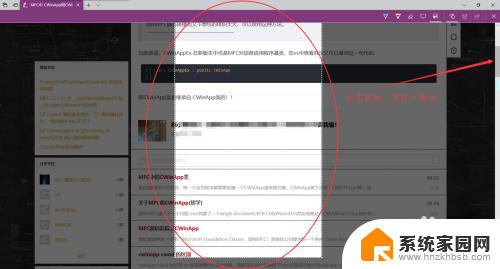
6.截完图以后会出现“已复制”的提示,如图所示。表示截图成功。
然后去别的地方粘贴,即可看到所截取的长图了。(粘贴的快捷键:Ctrl+V)
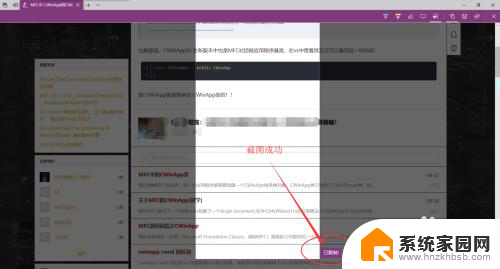
以上是关于如何进行浏览器长截图的全部内容,如果您遇到相同的问题,可参考本文中介绍的步骤进行修复,希望这对您有所帮助。